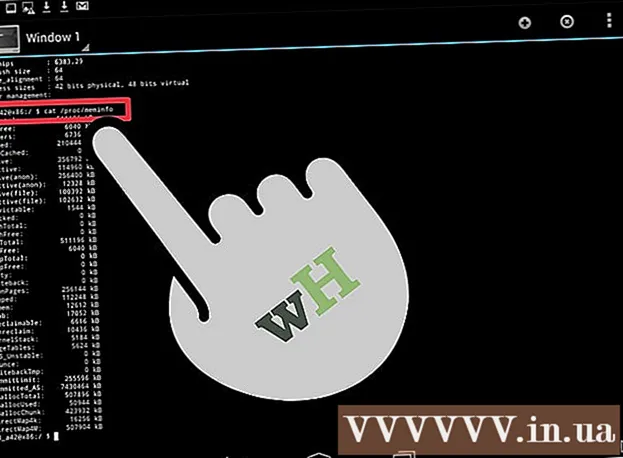लेखक:
Gregory Harris
निर्मितीची तारीख:
15 एप्रिल 2021
अद्यतन तारीख:
1 जुलै 2024
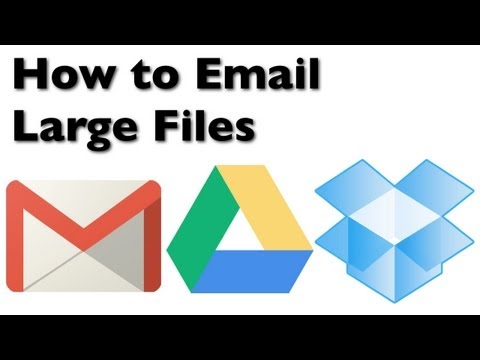
सामग्री
- पावले
- 5 पैकी 1 पद्धत: फाइल संकुचित करणे (संग्रहित करणे)
- 5 पैकी 2 पद्धत: फाईल विभाजित करणे
- 5 पैकी 3 पद्धत: ड्रॉपबॉक्ससह फायली सामायिक करा
- 5 पैकी 4 पद्धत: Google ड्राइव्ह वापरणे
- 5 पैकी 5 पद्धत: मेघ संचय
- चेतावणी
ईमेल मोठ्या फायली पाठविण्यासाठी डिझाइन केलेले नाही आणि जवळजवळ सर्व ईमेल सेवा संलग्नक आकार 10 MB पर्यंत मर्यादित करतात. Yahoo आणि Gmail मध्ये 20MB मर्यादा आहेत, परंतु जर तुम्हाला एक मोठी फाइल, जसे की एकाधिक फोटो किंवा व्हिडिओ फायली संलग्न करायच्या असतील, तर तो ईमेल पाठवला जाणार नाही. मोठ्या फायली पाठवण्याच्या विविध पद्धती आहेत.
पावले
5 पैकी 1 पद्धत: फाइल संकुचित करणे (संग्रहित करणे)
 1 विविध फाइल कॉम्प्रेशन प्रोग्रामद्वारे ब्राउझ करा. बहुतेक आधुनिक ऑपरेटिंग सिस्टम अंगभूत आर्काइव्हर्ससह येतात. इतर अनेक अॅप्स देखील आहेत जे विनामूल्य किंवा तुलनेने कमी किंमतीत डाउनलोड केले जाऊ शकतात. PentaZip, PicoZip, PKZip, PowerArchiver, StuffIt आणि WinZip पहा.
1 विविध फाइल कॉम्प्रेशन प्रोग्रामद्वारे ब्राउझ करा. बहुतेक आधुनिक ऑपरेटिंग सिस्टम अंगभूत आर्काइव्हर्ससह येतात. इतर अनेक अॅप्स देखील आहेत जे विनामूल्य किंवा तुलनेने कमी किंमतीत डाउनलोड केले जाऊ शकतात. PentaZip, PicoZip, PKZip, PowerArchiver, StuffIt आणि WinZip पहा.  2 आपल्या संगणकावर निवडलेला प्रोग्राम स्थापित करा.
2 आपल्या संगणकावर निवडलेला प्रोग्राम स्थापित करा. 3 फाईलवर उजवे-क्लिक करून आणि फाइलमध्ये जोडा किंवा संग्रहात जोडा क्लिक करून संग्रह तयार करा.
3 फाईलवर उजवे-क्लिक करून आणि फाइलमध्ये जोडा किंवा संग्रहात जोडा क्लिक करून संग्रह तयार करा. 4 पत्र उघडा, "घाला" किंवा "अटॅच" (तुमच्या सॉफ्टवेअर किंवा ईमेल सेवेवर अवलंबून) क्लिक करा, झिप केलेली फाईल शोधा आणि त्यावर डबल क्लिक करून पत्राशी संलग्न करा.
4 पत्र उघडा, "घाला" किंवा "अटॅच" (तुमच्या सॉफ्टवेअर किंवा ईमेल सेवेवर अवलंबून) क्लिक करा, झिप केलेली फाईल शोधा आणि त्यावर डबल क्लिक करून पत्राशी संलग्न करा.- 5 लक्षात ठेवा की ईमेल प्राप्तकर्त्याला फाईल अनझिप करण्यासाठी त्यांच्या संगणकावर उपयुक्तता असणे आवश्यक आहे.

5 पैकी 2 पद्धत: फाईल विभाजित करणे
- 1 WinRar (archiver) वापरून स्त्रोत फाइल लहान फायलींमध्ये विभाजित करा. मूळ फाइलची अखंडता पुनर्संचयित करण्यासाठी हा प्रोग्राम प्राप्तकर्त्याच्या संगणकावर देखील स्थापित करणे आवश्यक आहे.

 2 आपल्या संगणकावर WinRar सॉफ्टवेअर स्थापित करा.
2 आपल्या संगणकावर WinRar सॉफ्टवेअर स्थापित करा. 3 कार्यक्रम चालवा.
3 कार्यक्रम चालवा. 4 आपण संकुचित आणि विभाजित करू इच्छित असलेली फाइल निवडा आणि संग्रहात जोडा क्लिक करा.
4 आपण संकुचित आणि विभाजित करू इच्छित असलेली फाइल निवडा आणि संग्रहात जोडा क्लिक करा. 5 मूळ फाइल विभाजित करताना प्रत्येक नवीन फाइलसाठी इच्छित आकार सेट करा.
5 मूळ फाइल विभाजित करताना प्रत्येक नवीन फाइलसाठी इच्छित आकार सेट करा. 6 "ओके" क्लिक करा आणि प्रक्रिया पूर्ण होण्याची प्रतीक्षा करा. WinRar नवीन फाइल मूळ फोल्डर सारख्याच फोल्डरमध्ये ठेवेल.
6 "ओके" क्लिक करा आणि प्रक्रिया पूर्ण होण्याची प्रतीक्षा करा. WinRar नवीन फाइल मूळ फोल्डर सारख्याच फोल्डरमध्ये ठेवेल.  7 पत्र उघडा आणि वेगळ्या RAR फायली जोडा, जास्तीत जास्त परवानगी असलेल्या आकारापेक्षा जास्त (विशेषत: 10 MB) पेक्षा जास्त नसावी याची काळजी घ्या.
7 पत्र उघडा आणि वेगळ्या RAR फायली जोडा, जास्तीत जास्त परवानगी असलेल्या आकारापेक्षा जास्त (विशेषत: 10 MB) पेक्षा जास्त नसावी याची काळजी घ्या.
5 पैकी 3 पद्धत: ड्रॉपबॉक्ससह फायली सामायिक करा
 1 Dropbox.com वर साइन अप करा. आपण 2 जीबी जागा मोफत वापरू शकता.
1 Dropbox.com वर साइन अप करा. आपण 2 जीबी जागा मोफत वापरू शकता.  2 ड्रॉपबॉक्स स्थापना प्रक्रिया सुरू करा. अटी स्वीकारण्यासाठी होय क्लिक करा आणि ड्रॉपबॉक्स स्थापित करण्यासाठी सूचनांचे अनुसरण करा.
2 ड्रॉपबॉक्स स्थापना प्रक्रिया सुरू करा. अटी स्वीकारण्यासाठी होय क्लिक करा आणि ड्रॉपबॉक्स स्थापित करण्यासाठी सूचनांचे अनुसरण करा.  3 ड्रॉपबॉक्समध्ये एकतर ड्रॉपबॉक्स डॉट कॉम किंवा आपल्या कॉम्प्यूटरवरील ड्रॉपबॉक्स फोल्डरचा वापर करून फायली जोडा.
3 ड्रॉपबॉक्समध्ये एकतर ड्रॉपबॉक्स डॉट कॉम किंवा आपल्या कॉम्प्यूटरवरील ड्रॉपबॉक्स फोल्डरचा वापर करून फायली जोडा.- 4 ड्रॉपबॉक्सवर शेअर करा आणि फाईल योग्य व्यक्तीसोबत शेअर करा. आपण हे थेट आपल्या संगणकावरील ड्रॉपबॉक्स फोल्डरमधून किंवा ड्रॉपबॉक्स डॉट कॉम वर करू शकता.
- आपल्या संगणकावरील ड्रॉपबॉक्स फोल्डरमध्ये, आपण सामायिक करू इच्छित असलेल्या फाइल किंवा फोल्डरवर उजवे-क्लिक करा आणि "ड्रॉपबॉक्स लिंक सामायिक करा" निवडा. हे फाईलमधील लिंक क्लिपबोर्डवर कॉपी करेल. ही लिंक तुमच्या ईमेलमध्ये पेस्ट करा.

- आपल्या ड्रॉपबॉक्स डॉट कॉम खात्यात, आपण सामायिक करू इच्छित असलेल्या फाइल किंवा फोल्डरवर उजवे-क्लिक करा. "दुवा सामायिक करा" निवडा. प्राप्तकर्त्याचा ईमेल पत्ता जोडा आणि आपला संदेश प्रविष्ट करा. पाठवा वर क्लिक करा.

- आपल्या संगणकावरील ड्रॉपबॉक्स फोल्डरमध्ये, आपण सामायिक करू इच्छित असलेल्या फाइल किंवा फोल्डरवर उजवे-क्लिक करा आणि "ड्रॉपबॉक्स लिंक सामायिक करा" निवडा. हे फाईलमधील लिंक क्लिपबोर्डवर कॉपी करेल. ही लिंक तुमच्या ईमेलमध्ये पेस्ट करा.
5 पैकी 4 पद्धत: Google ड्राइव्ह वापरणे
 1 Google Drive साठी साइन अप करा.
1 Google Drive साठी साइन अप करा. 2 Google ड्राइव्ह उघडा.
2 Google ड्राइव्ह उघडा. 3 तयार करण्यासाठी पुढील बाण वर क्लिक करा.
3 तयार करण्यासाठी पुढील बाण वर क्लिक करा. 4 तुम्हाला शेअर करायच्या असलेल्या फाईलवर नेव्हिगेट करा. फाईलवर डबल क्लिक करा आणि Google ड्राइव्हवर अपलोड करणे समाप्त होण्याची प्रतीक्षा करा.
4 तुम्हाला शेअर करायच्या असलेल्या फाईलवर नेव्हिगेट करा. फाईलवर डबल क्लिक करा आणि Google ड्राइव्हवर अपलोड करणे समाप्त होण्याची प्रतीक्षा करा.  5 "शेअर" वर क्लिक करा. प्राप्तकर्त्याचा ईमेल पत्ता प्रविष्ट करा ("वापरकर्त्यांना आमंत्रित करा" फील्ड). फाईलमध्ये प्रवेश देण्यासाठी अटी निवडा: एकतर फक्त वाचण्यासाठी किंवा वाचण्यासाठी-संपादित करा.
5 "शेअर" वर क्लिक करा. प्राप्तकर्त्याचा ईमेल पत्ता प्रविष्ट करा ("वापरकर्त्यांना आमंत्रित करा" फील्ड). फाईलमध्ये प्रवेश देण्यासाठी अटी निवडा: एकतर फक्त वाचण्यासाठी किंवा वाचण्यासाठी-संपादित करा.  6 तुम्हाला फाइल कशी शेअर करायची आहे ते ठरवा. आपण थेट Google ड्राइव्हवरून ईमेल सूचना पाठवू शकता किंवा आपण सामायिकरण सेटिंग्ज विंडोच्या शीर्षस्थानी असलेल्या फाईल लिंकची कॉपी करू शकता.
6 तुम्हाला फाइल कशी शेअर करायची आहे ते ठरवा. आपण थेट Google ड्राइव्हवरून ईमेल सूचना पाठवू शकता किंवा आपण सामायिकरण सेटिंग्ज विंडोच्या शीर्षस्थानी असलेल्या फाईल लिंकची कॉपी करू शकता.  7 फाईल शेअर करण्यासाठी Finish वर क्लिक करा.
7 फाईल शेअर करण्यासाठी Finish वर क्लिक करा.
5 पैकी 5 पद्धत: मेघ संचय
- 1 अनेक क्लाउड फाइल स्टोरेज सुविधा उपलब्ध आहेत.
- YouSendIt.com तुम्हाला 100 MB पर्यंतच्या फाईल्स मोफत पाठवण्याची परवानगी देते.

- शुगरसिंक 5 जीबी पर्यंत फाइल स्टोरेज देते.

- WeTransfer आपल्याला 2 जीबी आकाराच्या फायली संचयित करण्याची परवानगी देते. नोंदणी आवश्यक नाही. आपण फायलींमध्ये प्रवेश करण्यासाठी संकेतशब्द देखील सेट करू शकता.

- मायक्रोसॉफ्ट कडून स्कायड्राईव्ह. जेव्हा तुम्ही खूप मोठा ईमेल पाठवण्याचा प्रयत्न करता तेव्हा हॉटमेल किंवा आउटलुक आपोआप तुम्हाला स्कायड्राइव्ह वापरण्यास प्रवृत्त करेल.

- YouSendIt.com तुम्हाला 100 MB पर्यंतच्या फाईल्स मोफत पाठवण्याची परवानगी देते.
चेतावणी
- लक्षात ठेवा की "क्लाउड" स्टोरेजमध्ये असलेल्या फाईलमध्ये (संदर्भानुसार) प्रवेश कोणत्याही वापरकर्त्याद्वारे मिळवता येतो (जर तुम्ही स्टोरेज वापरत नाही जेथे तुम्ही पासवर्ड सेट करू शकता).
- काही रेपॉजिटरीज अनेक दिवस फायली ठेवतात, म्हणून प्राप्तकर्त्याला चेतावणी द्या की आपल्या फायलींचा दुवा काही काळ कार्य करेल.